티스토리 뷰
[SnapKit] 스냅킷 헷갈리는 것 정리 (inset vs offset / left vs leading / translatesAutoresizingMaskIntoConstraints)
eungding 2020. 7. 5. 15:30스냅킷 쓰다가 평소에 헷갈렸던 것 기록해두기-!! ✏️
[1] translatesAutoresizingMaskIntoConstraints = false 안해도 되는지
스냅킷을 안쓰면 코드로 constraints를 잡을때,
translatesAutoresizingMaskIntoConstraints = false를 명시적으로 해줘야하잖아요..!!

스냅킷은 translatesAutoresizingMaskIntoConstraints = false 를 내부에서 알아서 해줍니다.
스냅킷의 LayoutConstraintItem 파일에 가보시면 있습니다.

그래서 스냅킷 쓸때는 translatesAutoresizingMaskIntoConstraints = false 안해줘도 됩니다.
[2] offset과 inset의 차이
파란색뷰를 superview(흰색뷰)에서 top, left, right, bottom 50씩 spacing 주려면 각각 어떻게 해야할까요?
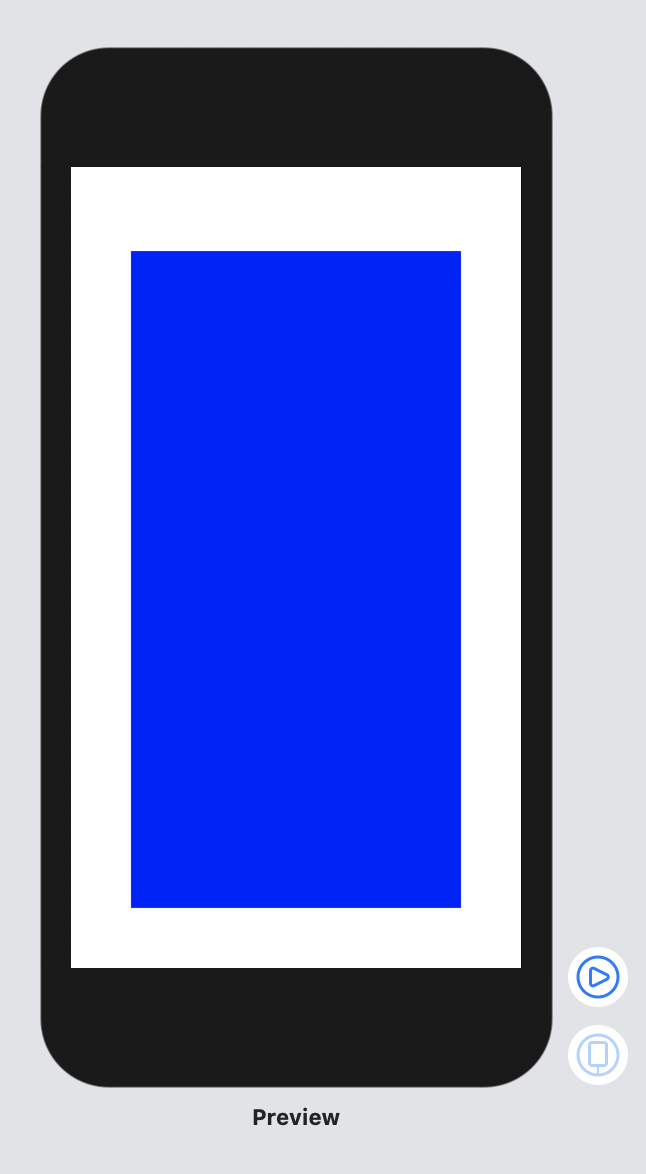
1) offset을 썼을때
box.snp.makeConstraints { maker -> Void in
maker.top.equalToSuperview().offset(50)
maker.left.equalToSuperview().offset(50)
maker.right.equalToSuperview().offset(-50)
maker.bottom.equalToSuperview().offset(-50)
}
"현재 뷰 constraint = 슈퍼뷰 constraint + offset 값"
offset은 위의 공식이라고 생각하면 됩니다.
위의 수치들도 아래 공식으로 적용되어졌다고 볼 수 있어요
top = 슈퍼뷰의 top + 50
left = 슈퍼뷰의 left + 50
right = 슈퍼뷰의 right - 50
bottom = 슈퍼뷰의 bottom - 50
2) inset을 썼을때
box.snp.remakeConstraints { maker -> Void in
maker.top.left.bottom.right.equalToSuperview().inset(50)
}
insets은 UIEdgeInsets을 해줬다고 생각하면 됩니다.
저 코드는 실제 아래 코드와 똑같거든요..!
box.snp.makeConstraints { maker -> Void in
maker.top.left.bottom.right.equalToSuperview().inset(UIEdgeInsets(top: 50, left: 50, bottom: 50, right: 50))
}
하지만 저 코드는 별로 안좋은 코드에요
왜냐면 이런식으로 make와 UIEdgeInsets의 top, left,right, bottom의 순서를 다르게 쓰면 헷갈릴 수 있으니까..?!
(그래도 UIEdgeInsets의 top, left, bottom, right 순서로 먹여집니다.)
box.snp.makeConstraints { maker -> Void in
maker.top.right.bottom.left.equalToSuperview().inset(UIEdgeInsets(top: 10, left: 10, bottom: 50, right: 50))
}
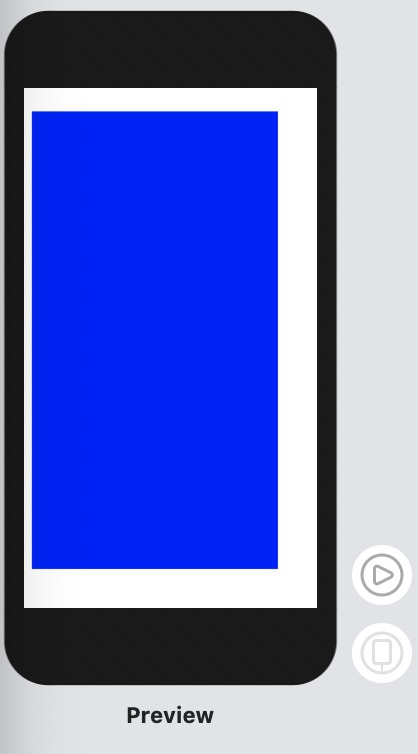
그래서 저렇게 쓰고 싶으면 이렇게 사용하는 게 안헷갈리겠죠?!
box.snp.makeConstraints { maker -> Void in
maker.edges.equalTo(UIEdgeInsets(top: 10, left: 10, bottom: 50, right: 50))
}
우리의 스펙처럼 똑같은 50의 spacing값이라면 이렇게 해주는게 제일 깔끔하겠네요
box.snp.makeConstraints { (make) -> Void in
make.edges.equalToSuperview().inset(50)
}
[3] snp.left와 snp.leading의 차이 / snp.right와 snp.trailing의 차이
우선 아래 표처럼 스냅킷의 ViewAttribute는 NSLayoutAttribute와 매칭됩니다.

그럼 NSLayoutAttribute의 left와 leading, right와 trailing이 왜 각각 존재하는지 알아봐야겠죠?!
leading, trailing으로 설정하면 right-to-left 순서로 읽는 지역에서 화면이 거꾸로(flip되어서) 표시된다고 합니다.
하지만 left, right로 설정하면 안그럽니다.

(왼쪽, 오른쪽은 모든 지역에서 항상 똑같은 위치이지만(??) leading, trailing은 각 지역마다 다르게 받아들인다!!
그래서 leading, trailing으로 하면 오른쪽으로 왼쪽으로 읽는 지역에서 flip된 UI가 나온다!! 라고 생각하면 될 것 같아요)
[4] Constraint를 reference로 들고 있을 수 있는가
스냅킷을 안쓰면 이런식으로 reference 들고 있을 수 있잖아요
그리고 topSpace.constant = 100 해서 constant를 업데이트 해주고!

스냅킷도 가능하다고 합니다.
makeConstraints할때 프로퍼티에 assign해주면 됩니다.
그리고 updateOffset을 사용하면 됩니다.

근데 updateConstraints 하는게 더 스냅킷스럽고 좋아보여요-!
box.snp.makeConstraints { maker in
maker.top.bottom.left.right.equalToSuperview()
}
box.snp.updateConstraints { maker in
maker.top.equalToSuperview().offset(100)
}
전체 코드
github.com/eunjin3786/SnapKitExample
eunjin3786/SnapKitExample
Contribute to eunjin3786/SnapKitExample development by creating an account on GitHub.
github.com
Reference
Requirements
Requirements iOS 8.0+ / Mac OS X 10.11+ / tvOS 9.0+ Xcode 9.0+ Swift 4.0+ Communication If you need help, use Stack Overflow. (Tag ‘snapkit’) If you’d like to ask a general question, use Stack Overflow. If you found a bug, open an issue. If you have
snapkit.io
'🍏 > iOS' 카테고리의 다른 글
| [iOS] Github OAuth Access Token 얻기 (깃헙으로 로그인) (3) | 2020.07.25 |
|---|---|
| [UICollectionView] Paging / Carousel / Snap Collectionview with header, footer (2) | 2020.07.10 |
| [iOS] Lookup Table Image (LUT Image)로 필터 적용하기 with CIColorCube, Metal (2) | 2020.06.23 |
| [iOS] Steps to create image filters with designers (디자이너와 이미지 필터 만드는 법) (0) | 2020.06.16 |
| [CIKernel] CIWarpKernel에 대해 알아보자 (0) | 2020.06.12 |
- Total
- Today
- Yesterday
- ipad multitasking
- 플러터 얼럿
- Django Heroku Scheduler
- drf custom error
- cocoapod
- Flutter 로딩
- flutter build mode
- flutter dynamic link
- METAL
- Flutter Spacer
- 장고 Custom Management Command
- Flutter getter setter
- Python Type Hint
- 구글 Geocoding API
- 장고 URL querystring
- Watch App for iOS App vs Watch App
- Dart Factory
- Flutter Text Gradient
- Sketch 누끼
- Flutter Clipboard
- DRF APIException
- flutter 앱 출시
- Django Firebase Cloud Messaging
- github actions
- PencilKit
- SerializerMethodField
- flutter deep link
- ribs
- 플러터 싱글톤
- Django FCM
| 일 | 월 | 화 | 수 | 목 | 금 | 토 |
|---|---|---|---|---|---|---|
| 1 | 2 | 3 | 4 | 5 | 6 | 7 |
| 8 | 9 | 10 | 11 | 12 | 13 | 14 |
| 15 | 16 | 17 | 18 | 19 | 20 | 21 |
| 22 | 23 | 24 | 25 | 26 | 27 | 28 |
| 29 | 30 |
